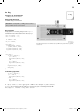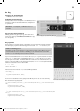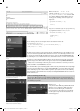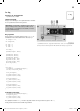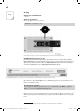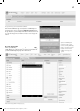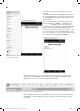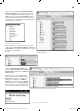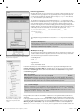User manual
12
5e da
g
Vandaa
g
in de adventskalender
•1x LED groen met voorweerstan
d
V
erkeerslicht
H
et huidige project is een verkeerslicht die met de gra
fi
sche
o
ntwikkelingsomgeving Snap! wordt gemaakt
.
O
nderdelen:
1
x steekplatine, 1xLED groen met voorweer-
s
tand, 1xLED geel met voorweerstand, 1xLED rood met
v
oorweerstand, 1xdraadbrug
Snap! insta
ll
eren en IoT-
b
oar
d
voor
b
erei
d
e
n
Snap! is een gra
fi
sche ontwikkelingsomgeving die in de vorm
v
an Snap4Ar
d
uino oo
k
speciaa
l
voor Ar
d
uino
b
estaat. Down
-
l
oa
d
d
aarvoor
d
e in
d
eze
k
a
l
en
d
er ge
b
rui
k
te versie van
d
e
software op
h
ttp://www.
b
uc
h
.c
d
5. Na
d
e insta
ll
atie ste
l
t u
d
e
t
aa
l
van
h
et opperv
l
a
k
op Ne
d
er
l
an
d
s in. K
l
i
k
h
iervoor in Sna
-
p
4Arduino op het instellingensymbool
(
tandwiel
)
en kies in het
men
u
L
an
g
ua
g
e
d
e taa
l
Ne
d
er
l
an
d
s
.
Om Snap4Ar
d
uino met uw
b
or
d
te
k
unnen ge
b
rui
k
en, moet u
e
en speciale Sketch op het bord a
f
spelen, nl. Firmata. Sluit hiervoor het IoT-board aan uw pc aan
e
n open Ar
d
uino IDE. Kies on
d
er Bestan
d
/ Voor
b
ee
ld
en / Firmata / Stan
d
aar
d
Firmata en
l
aa
d
d
e
S
k
etc
h
via een muis
kl
i
k
op
d
e pij
l
naar rec
h
ts op
h
et
b
oar
d
. Nu
k
unt u
h
et
b
oar
d
met Snap4Ar
d
uino
programmeren.
A
r
d
uino IDE en Snap! niet te
g
e
l
i
jk
g
e
b
rui
k
en
A
r
d
uino IDE en Snap!
k
unnen niet te
g
e
l
i
jk
wor
d
en
g
e
b
rui
k
t. S
l
uit
d
aarom
h
et respectieve
l
i
jk
a
n
d
ere pro
g
ramma voor u met
d
e
d
oor u
g
ewenste om
g
evin
g
aan
d
e s
l
a
g
g
aat
.
P
rogramma in
S
nap! omzette
n
E
en programma in Snap! wordt met gra
fi
sche elementen samengesteld die in cate
-
gorieën zijn inge
d
ee
ld
. Het menu van
d
e categorieën vin
d
t u
l
in
k
s
b
oven.
T
r
e
k n
u
u
i
t
B
estur
i
n
g
h
et element met de
g
roene kleur in het middelste werkbe-
r
eik. Om de LED‘s in en uit te schakelen
g
ebruikt u het element Plaats di
g
itale pi
n
.
De
w
aa
r
de
n z
et
u
vi
a
h
et
o
m
sc
h
a
k
e
l
ba
r
e
e
l
e
m
e
n
t
waar
uit
Op
eratoren
.
O
p
dat het
p
rogramma ook niet stopt, hebt u het luselement uit
B
estur
i
n
g
nodig. Opdat de
L
ED‘s ook niet onmiddellijk opnieuw omschakelen, bouwt u een pauze van een
seco
n
de
in vi
a
wacht
uit
t
B
estur
i
ng
.
Voor u het programma kunt starten, moet u het IoT-board met Snap! verbinden.
H
iervoor klikt u op het element
M
et Arduino verbinde
n
in de categorie
A
rduino
.
B
ij een klik op het symbool ziet u de beschikbare aansluitingen. Selecteer de
e
erste aansluiting. Nu klikt u op de groene pijl
(
rechtsboven
)
en het verkeerslicht
b
egint ree
d
s te wer
k
en.
Extern project in Snap! Openen
H
et programma voor van
d
aag
b
evin
d
t zic
h
in
d
e map
D
ag05
.
In
d
e menu
l
ijst
gaat u op
h
et eerste sym
b
oo
l
staan en
k
iest u
I
m
p
orteren..
.
. Navigeer naar
d
e
m
a
p
D
ag05
e
n
selectee
r
d
ag05-snap.xm
l
.
Nu is
h
et project geopen
d
en u
k
unt
h
et ge
b
rui
k
en
5 Anders kunt u ook de meest recente versie downloaden onder
h
ttp://snap4ar
d
uino.org/. Het oppervlak kan lichtjes van
de screenshots afwi
j
ken, de pro
g
ramma’s moeten echter toch werken
.
Vana
f
drie LED’s wordt het een beetje knapper, daarom wordt GND extra aan de bovenste lijst
gevoerd. LED’s van links naar rechts: groen, geel en rood
.
In
d
e categorie Ar
du
in
o
vin
dt
u
d
ele
m
e
n
te
n
v
oor
d
e
b
esturing van
h
et IoT-
b
oar
d.
Het met Snap! gemaakte programma
.
5
. da
g
15007-3 Conrad Adventskalender Internet of Things 2017_nl.indd 1215007-3 Conrad Adventskalender Internet of Things 2017_nl.indd 12 13.08.2017 17:09:3213.08.2017 17:09:32